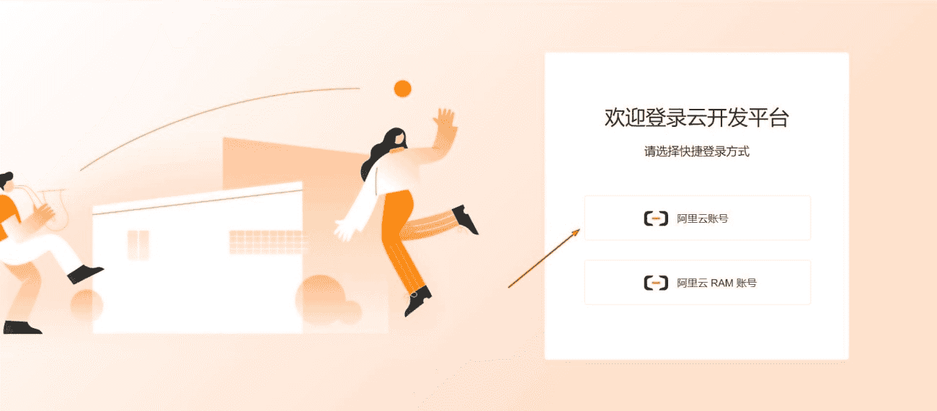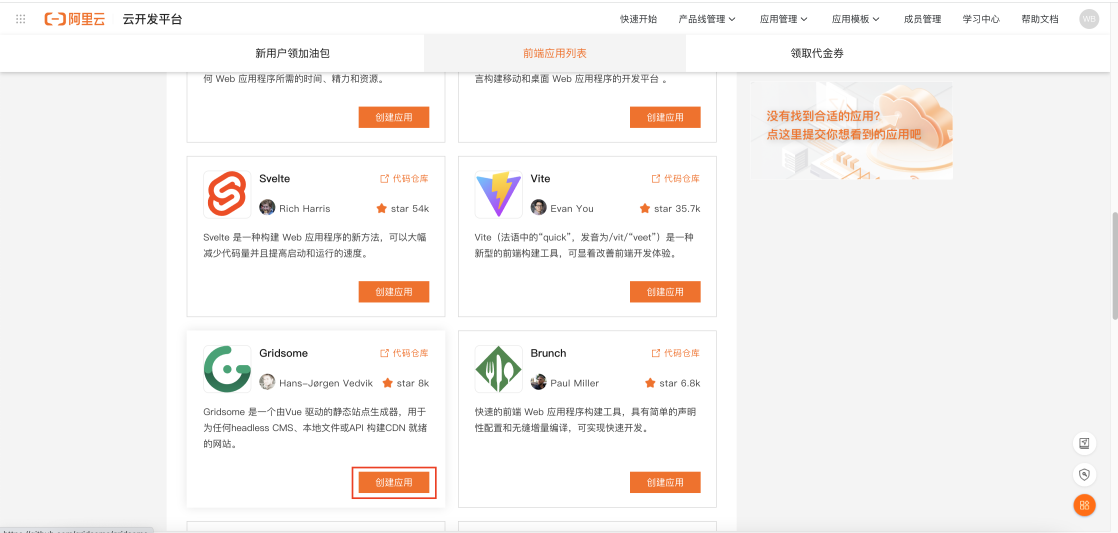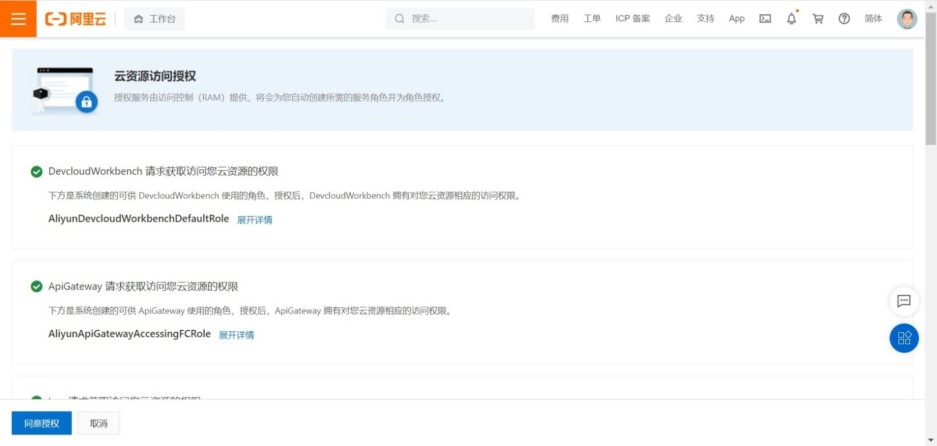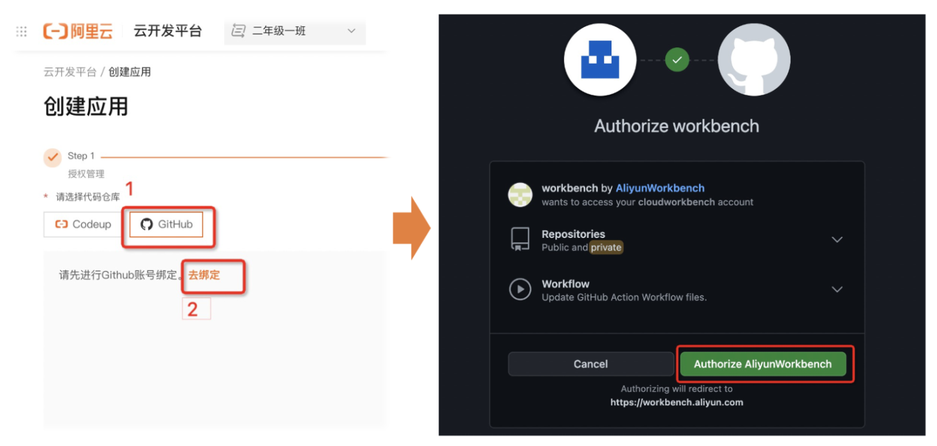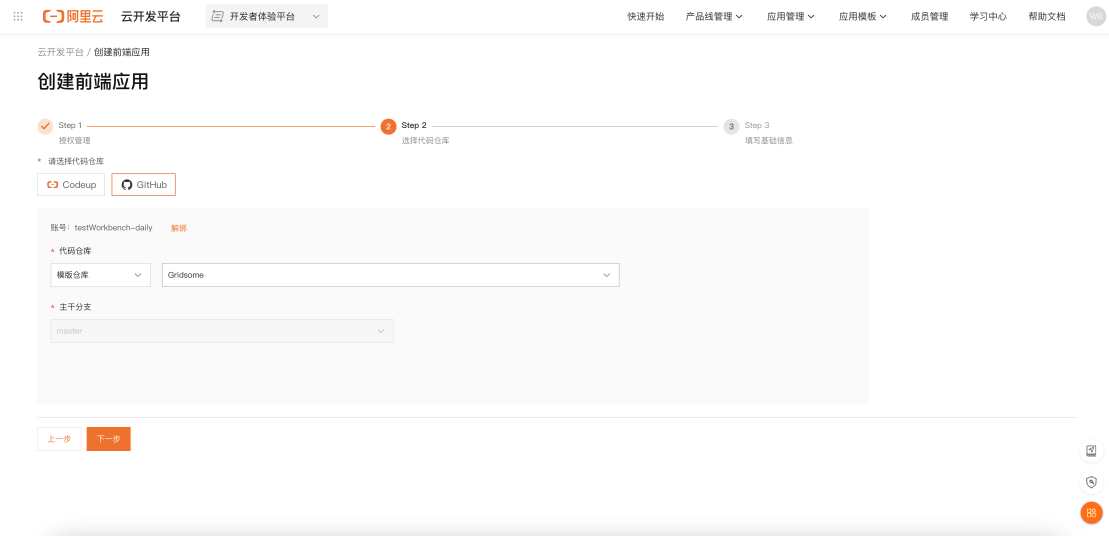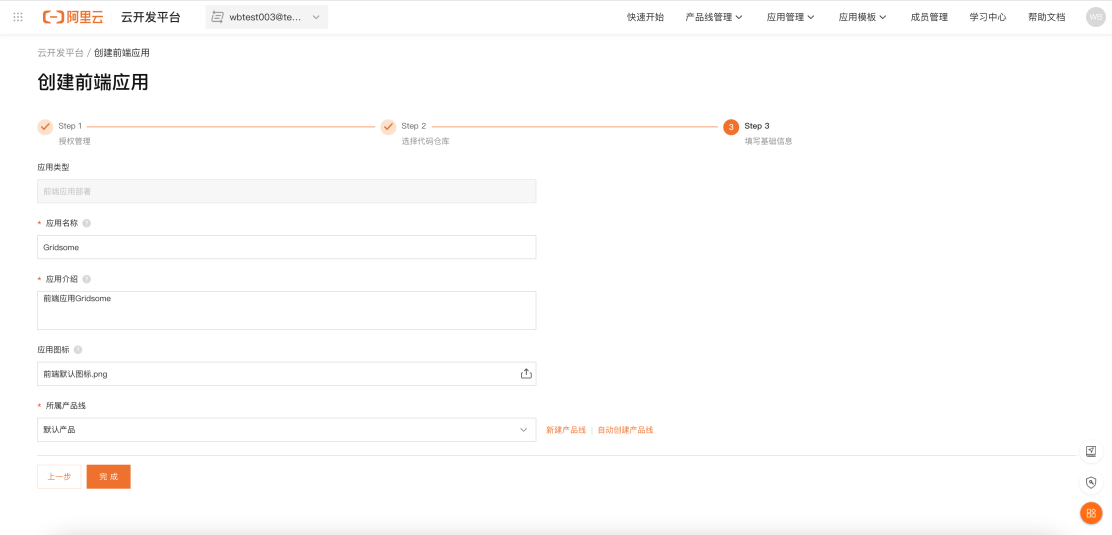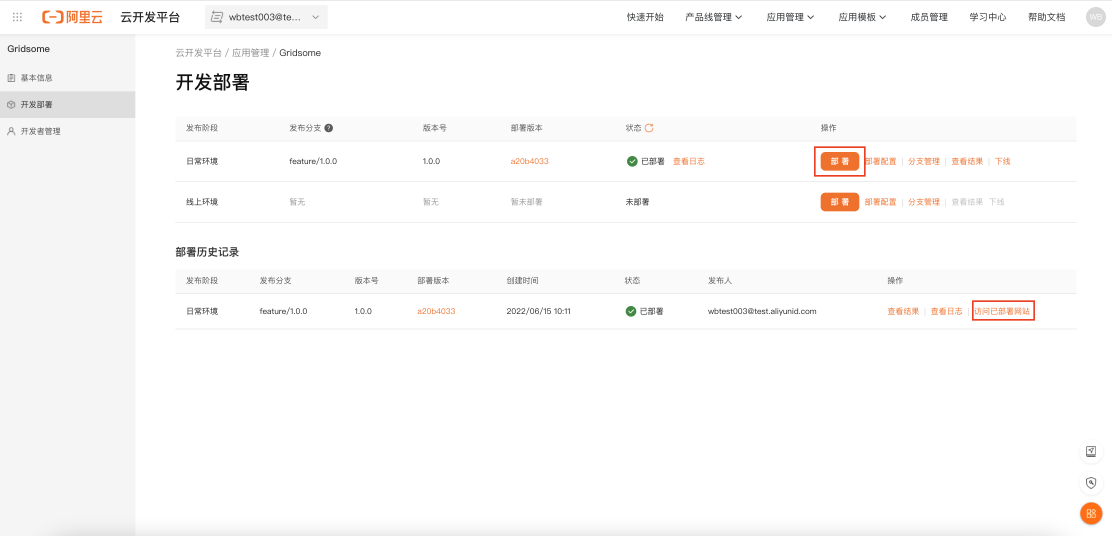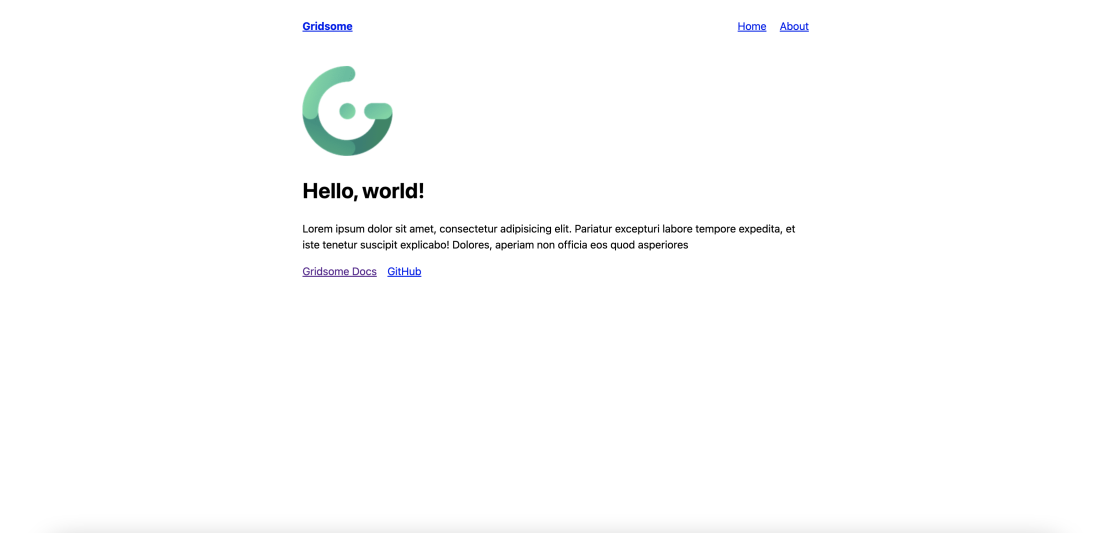Java教程
新手必会的静态站点生成器——Gridsome
为什么要使用Gridsome
Gridsome 通过使用PRPL模式将超高性能构建到每个页面中。您可以获得开箱即用的代码拆分、资产优化、渐进式图像和链接预取。Gridsome 网站默认获得几乎完美的页面速度分数。
Gridsome 生成静态 PWA。只有关键的 HTML、CSS 和 JavaScript 会首先加载。然后预取下一页,因此即使在离线时,用户也可以在不重新加载页面的情况下快速点击。
通过本教程中,你将从头开始构建自己的应用,分别使用 Gridsome -Cli 和 云开发平台
Gridsome -Cli 快速搭建项目
一、搭建本地开发环境
-
Gridsome 要求Node.js版本Node.js 12.13.0 || 14.0.0|| >= 16.0.0 或更高版本和Yarn。然而,一些模板需要更高的Node.js版本才能工作,如果你的包管理器发出警告,请升级。您可以使用n、nvm或nvm-windows 在同一台机器上管理多个版本的Node。 要了解如何安装 Node.js,参阅nodejs.org。 如果你不确定系统中正在运行的 Node.js 版本是什么,请在终端窗口中运行node -v。
-
npm 包管理器 因为我们通常都会使用Gridsome 提供的脚手架搭建项目结构,所以要下载并安装 npm 包并且npm >= 6。,你需要一个 npm 包管理器。本指南使用 npm 客户端命令行界面,该界面默认安装在 Node.js。要检查你是否安装了 npm 客户端,请在终端窗口中运行 npm -v 。
-
你可以使用 Gridsome -Cli 生成器 来创建项目,生成应用和库代码,以及执行各种持续开发任务,比如测试、打包和部署。
二、创建新的初始应用
安装Gridsome CLI工具全局安装:
npm install --global @gridsome/cli yarn global add @gridsome/cli pnpm install --global @gridsome/cli
然后您可以使用它来启动一个新项目:
gridsome create my-gridsome-site
三、启动应用服务器
进入工作区目录,并启动这个应用。
cd my-gridsome-site gridsome develop
gridsome develop命令会构建本应用、启动开发服务器、监听源文件,并且当那些文件发生变化时重新构建本应用,
也会打开浏览器,并访问 http://localhost:8080/ 。
你会发现本应用正运行在浏览器中。
参考文献:gridsome.org
云开发平台一键部署Gridsome
作为Gridsome 开发者的你,云开发平台为你提供了一站式,全云端的开发平台,让你可以打开浏览器就完成开发,调试,上线,同时云开发平台底层调用的是阿里云集团Serverless产品,可以实现低门槛开发,部署,调试,降低开发上手成本,让Gridsome 应用可以一键快速部署!
一、创建环境
想要一键部署Gridsome ,需要以下账号和服务:
- Github账号 (https://github.com/),
- 阿里云账号,并使用阿里云账号登录云开发平台 (https://workbench.aliyun.com/) ,为保证最好的使用体验,请使用Chrome浏览器。开通OSS服务。
- 未开通阿里云OSS的用户,点击链接 (https://workbench.aliyun.com/product/open?code=oss) 开通OSS服务。OSS开通免费,有一定的免费额度,超过额度之后按量付费。
二、创建Gridsome 应用
- 创建前端应用。打开快速开始 https://workbench.aliyun.com/app ,找到Gridsome 点击创建「创建应用」按钮。
- 云资源访问授权。如果您之前没有使用过云开发平台,会出现云资源授权管理的选项,往下拉出现直至同意授权的字样,点击「同意授权」后出现授权成功,点击进入「下一步」。
- 绑定Github账号。授权完成后选择来源仓库为Github,按照提示点击去绑定,绑定GitHub帐号,登录后并点击Authorize Aliyunworkben允许云开发平台构建、发布你的GitHub代码为可访问的网站。
- 选择fork好的“Gridsome ”代码仓库。选择第一步中的代码仓库,主干分支,并点击下一步。主干分支一般指的是代码的master或main等分支。
填写基本信息,完成创建。填写基本信息并点击「完成」。成功后进入到应用详情和部署界面。
三、在日常环境部署
- 一键进行应用部署。在应用详情页面点击日常环境的「部署」按钮进行一键部署,部署状态变成绿色已部署以后可以点击访问部署网站查看效果。
- 访问Gridsome 网站。日常环境的测试域名也是可以访问的,点击访问已部署网站按钮会出现一个弹出,点击弹出上的立即访问就能够访问已经部署好的站点了。在部署完成后,可以继续本地编码,并将代码push到应用的“基本信息”中对应的代码仓库内。
-
百万架构师第十三课:源码分析:Spring 源码分析:Spring核心IOC容器及依赖注入原理|JavaGuide01-10
-
便捷好用的电商API工具合集01-10
-
必试!帮 J 人团队解决物流错发漏发的软件神器!01-09
-
不容小觑!助力 J 人物流客服安抚情绪的软件!01-09
-
为什么医疗团队协作离不开智能文档工具?01-09
-
惊叹:J 人团队用啥软件让物流服务快又准?01-09
-
如何利用数据分析工具优化项目资源分配?4种工具推荐01-09
-
多学科协作难?这款文档工具可以帮你省心省力01-09
-
团队中的技术项目经理TPM:工作内容与资源优化策略01-09
-
JIT生产管理法:优化流程,提升竞争力的秘诀01-09
-
2024全球互联网流量分析报告01-09
-
如何提升学校行政管理中的进度追踪效率?4个实用策略和3款工具推荐01-09
-
提升直播效果的复盘技巧,你必须知道的五个步骤01-09
-
电商蛇年营销实战:看板工具提升效率效果01-09
-
产品开发中如何解决跨团队协作问题?协同工具来解决这些问题01-09